최신게임 및 최신영화 애니메이션 토렌트 다운로드 사용법
최신게임 및 최신영화 애니메이션 토렌트 다운로드 사용법
전세계에서 사용하는 토렌트 프로그램을 이용하면 아무리 큰 용량의 데이터라도 무리없이 다운로드가 가능한 장점이 있습니다.
- 최신게임부터 시작해서 오래된 게임와 무료게임까지
- 최신영화에서부터 오래된 추억의 영화와 무료영화까지
그 외에도 애니메이션이나 포토샵 일러스트,윈도우10등등 다양한 운영체제 및 디자인 프로그램도 쉽게 다운로드 받을 수 있는 장점이 있습니다.
토렌트를 사용하면 컴퓨터가 금방 망가진다? 하드디스크 및 SSD 등의 수명이 저하된다는 말이 있느데 이에 대한 내용은 위 영상을 참고하세요
- [IT 리뷰/윈도우 모바일] - 포토샵 CC 2020 출시 새로워진 신기능
- [IT 리뷰/윈도우 모바일] - 일러스트 CC 2019 설치 및 크랙 첨부 정품인증 방법
- [IT 리뷰/윈도우 모바일] - 윈도우10 무료 다운로드 및 설치 정품인증
하지만 여기서 문제점이 어떻게 내가 원하는 토렌트 자료를 찾아서 파일을 다운로드 받느냐입니다.
당연히 이러한 문제를 해결하기 위해서는 "구글 검색엔진 방법"을 잘아느것이 중요합니다.
구글 검색 노하우 구글링 잘하는 방법 - 노랗IT월드
정보의 바다 인터넷 그 중에서도 많은 정보가 있는 구글에서 내가 원하는 자료를 정확하고 빠르게 찾는 방법은 뭐가 있을까요? 보다 합리적이고 빠르게 내가 원하는 구글 검색 할 수 있는 방법
yellowit.co.kr
하지만 기본적인 기능만 알더라도 쉽게 토렌트 파일을 찾아서 내가원하는 게임이나 영화,애니메이션등을 찾을 수 있는 방법을 알아보겠습니다.
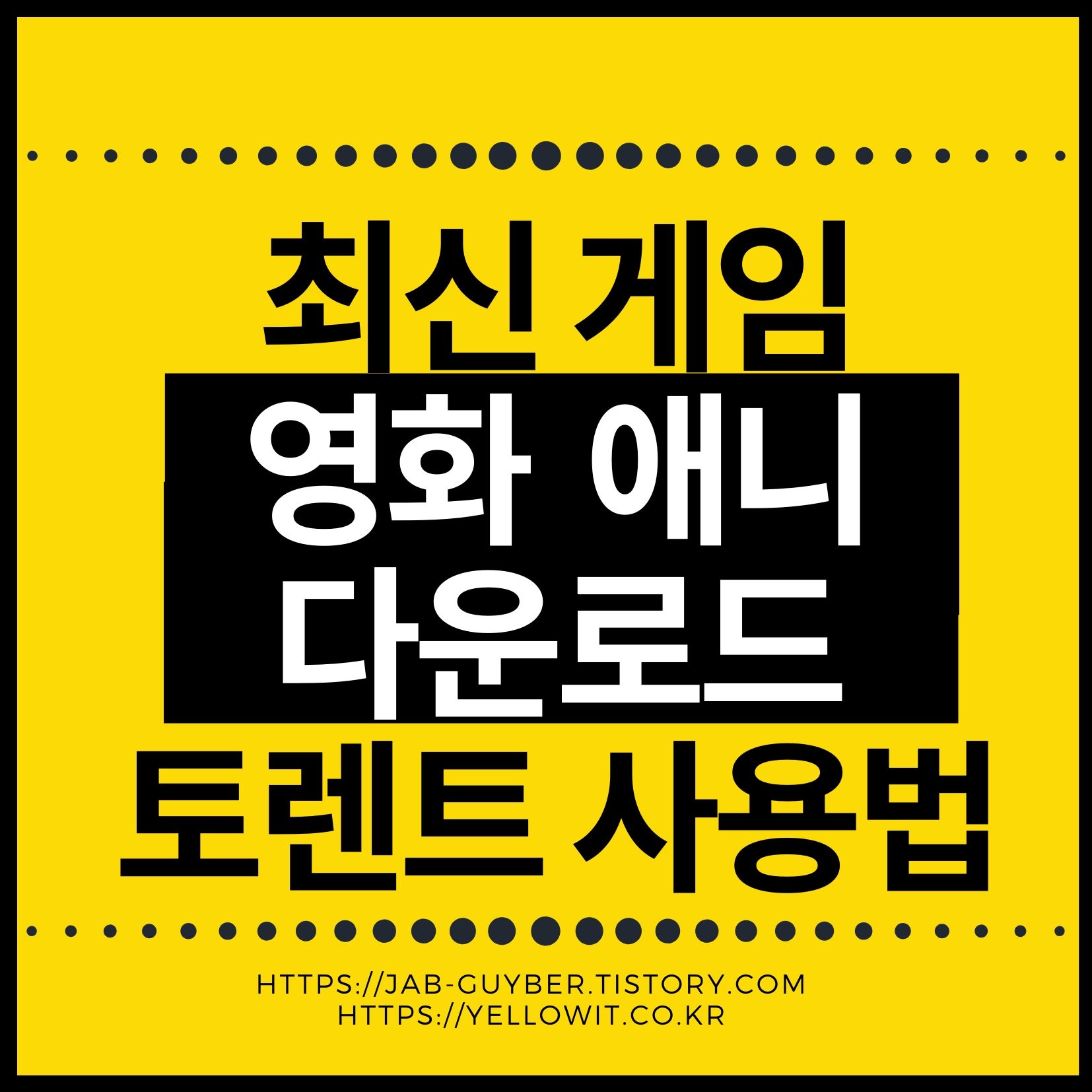
우선 가장 추천하는 방법은 아래 두가지입니다.
- 구글 토렌트 검색
- 토렌트 사이트 즐겨찾기
토렌트 구글 검색방법
우선 최신게임이나 영화등 원하는 파일을 구글에서 검색방법을 알아보겠습니다.
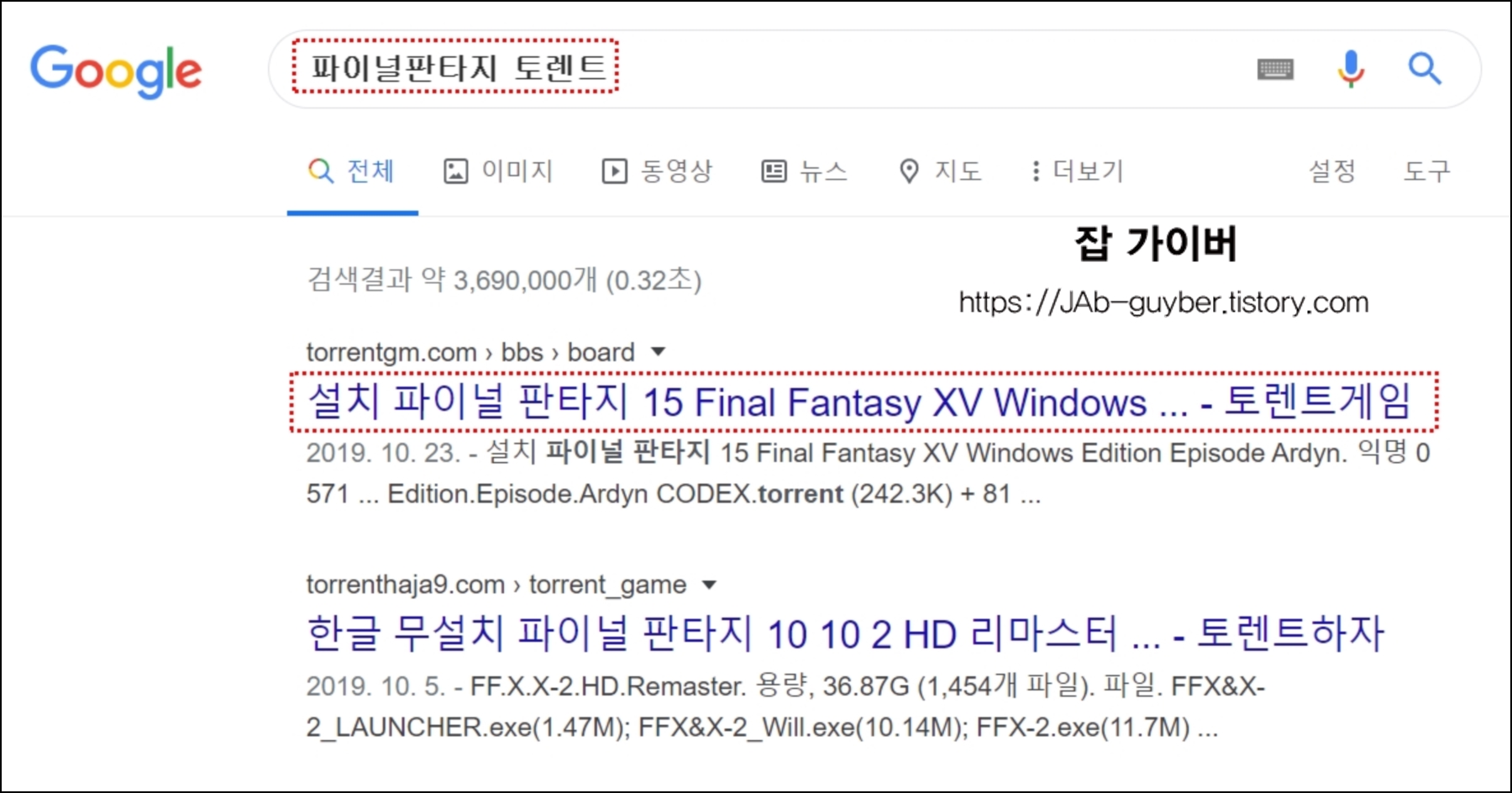
가장먼저 다운로드 받고자 하는 게임이나 영화등의 제목과 토렌트를 함께 작성해서 검색합니다.
- 최신영화 토렌트
- 최신게임 토렌트
- 무료영화 토렌트
- 파이널판타지 토렌트
- 타이타닉 토렌트
이런식으로 검색합니다.

추가로 검색이 잘되지 않는다면 토렌트 파일의 확장자인 .Torrent 라고 검색을해봅니다.
그리고 해당 파일이 만약 한국이 아닌 외국자료라고 한다면 영문으로 Final Fantasy Torrent 식으로 영문으로 검색을 합니다.
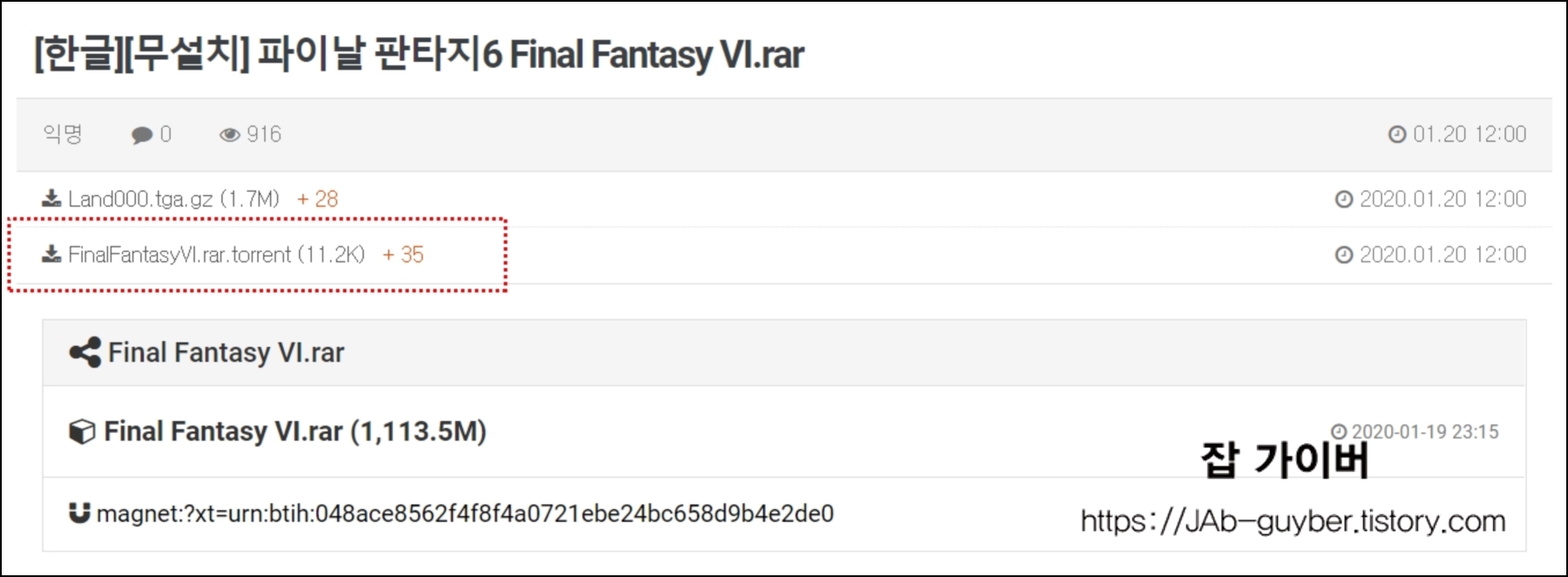
이런식으로 검색된 자료는 파일 다운로드에 보면 xxxxx.torrent 라고 되는 다운로드가 있습니다.
해당 확장자로 된 파일을 다운로드 합니다.


그리고 다운로드 된 파일을 실행합니다.
이렇게 받은 토렌트 파일을 사용하기 위해서는 토렌트가 설치되어 있어야합니다.
위 파일을 다운로드 후 설치를 진행하세요
설치방법 및 간단한 팁이 궁금하다면 아래 uTorrent 유토렌트 설치 및 기본설정방법을 참고하세요\
u토렌트 다운로드 및 설치 사용방법 - uTorrent
u토렌트 다운로드 및 설치 사용방법 - uTorrent 최근 정보화사회가 되면서 많은 자료를 손쉽게 찾고 다운로드 하는 방법이 많이 있습니다. 보통은 일정금액의 돈을 지불하고 "웹하드"와 같은 사이트에서 다운로드..
jab-guyver.co.kr
토렌트 파일 다운로드 방법

그럼 해당 파일을 어디에 다운로드 받을지와 이름.받을 파일등을 체크하고 확인을 눌러줍니다.
참고로 이름란에는 폴더채로 받을때는 이름을 변경하면 다운로드가 안됩니다.

그럼 보통 처음에는 토렌트 파일을 다운로드를 준비중으로 속도가 리지만 시간이 지나면 속도가 빨리 올라갑니다.

토렌트 파일 다운로드가 완료되면 파일을 정지를 눌러 "자동배포"되는것을 방지합니다.
자동배포가 되면 업로드속도가 크게 올라 컴퓨터의 노후화가 진행되어 느려집니다.

파일 다운로드가 완료되었다면 파일을 선택 후 삭제를 선택합니다.
여기서 "토렌트파일을 삭제하는것을 추천"하며 추가로 다운로드한 자료도 삭제하고 싶다면 "데이터와 토렌트 둘다 지움"을 사용합니다.
토렌트 다운로드 중 저장위치 파일명 변경 - 노랗IT월드
기본적으로 토렌트 다운로드 시 저장경로를 기본적으로 설정할 수 있으며 다운로드 완료 후등 각각 설정할 수 있습니다.
yellowit.co.kr
토렌트 다운로드 업로드 끄기 사용기록 시드 삭제
토렌트 다운로드 업로드 끄기 사용기록 시드 삭제 토렌트를 이용해 파일을 다운로드 받다보면 토렌트에 알게보르게 다양한 시드파일을 저장하게 됩니다. 이로하여금 토렌트를 사용하면 할수록 "컴퓨터가 느려지는..
jab-guyver.co.kr
토렌트를 사용한 뒤에는 다운로드한 기록정보 및 시드 Seed 데이터를 삭제하는것이 컴퓨터 보안 및 최적화에 도움이 됩니다.
토렌트 컴퓨터 느려짐 윈도우10 최적화 설정
토렌트 컴퓨터 느려짐 윈도우10 최적화 설정 정보화시대에 토렌트를 안 하는 사람은 있어도 토렌트를 모르는 사람은 없을 것입니다 그만큼 토렌트로 원하는 자료를 다운로드하고 사용하는
jab-guyver.co.kr
토렌트 자동배포 중지 공유기능 끄기
토렌트 자동배포 중지 공유기능 끄기 토렌트라는 프로그램은 파일을 보다 빠르게 다운로드 받기 위해서 토렌트를 사용하여 파일을 다운로드 받는동안에도 자신이 받은 데이터를 수시로 공유
jab-guyver.co.kr
'IT 리뷰 > 토렌트' 카테고리의 다른 글
| 영화 게임 토렌트 검색 다운로드 및 .Torrent 추가방법 (0) | 2021.04.16 |
|---|---|
| 토렌트 광고제거 안보이게 차단 설정하는 방법 (0) | 2020.02.21 |
| 토렌트 다운로드 업로드 끄기 사용기록 시드 삭제 (0) | 2020.02.21 |




댓글